win11怎么修改默认输入法 win11设置默认输入法步骤
更新时间:2024-01-12 10:50:27作者:xinxin
虽然win11系统中自带有微软输入法工具,但是由于用户使用不习惯的缘故,因此也会在电脑上第三方输入法软件来使用,这时win11系统默认的输入法设置就需要进行重新修改,那么win11怎么修改默认输入法呢?其实方法很简单,以下就是小编给大家分享的win11设置默认输入法步骤。
推荐下载:windows11镜像下载
具体方法:
1、打开开始菜单,点击【设置】进入win11设置界面;
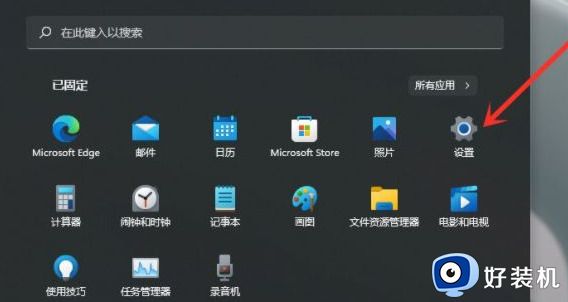
2、选择【时间和语言】,然后点击【输入】选项;
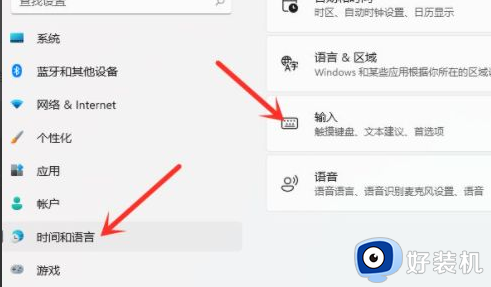
3、进入【输入】界面,点击【高级键盘设置】;
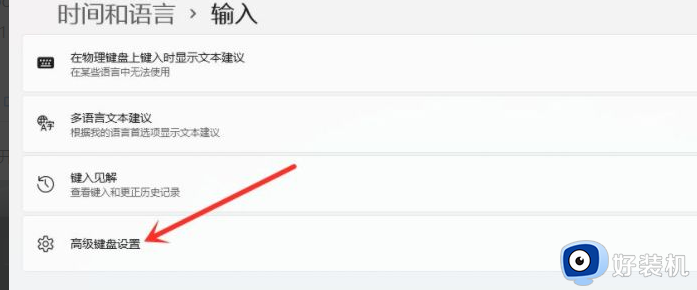
4、进入【高级键盘设置】界面,点击顶部的下拉选框,即可选择你想要的默认输入法了;
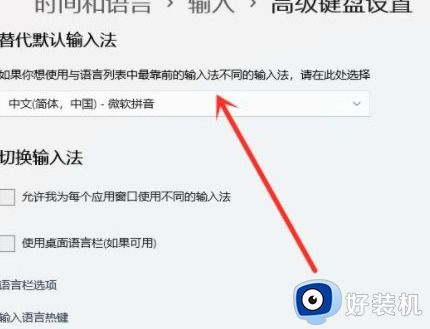
5、然后默认输入法就设置好了。
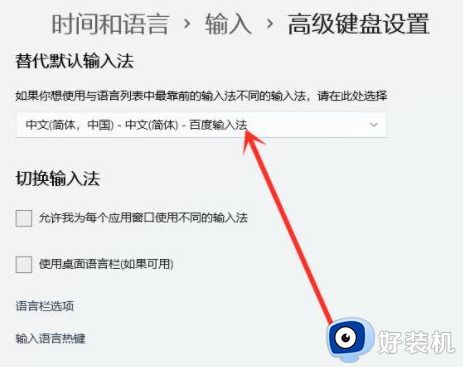
以上就是小编告诉大家的有关win11设置默认输入法步骤了,有遇到过相同问题的用户就可以根据小编的步骤进行操作了,希望能够对大家有所帮助。
win11怎么修改默认输入法 win11设置默认输入法步骤相关教程
- win11更改默认输入法的步骤 w11修改默认输入法的方法
- win11怎么设置输入法默认 win11的默认输入法设置方法
- Win11系统如何修改默认输入法 windows11修改默认输入法教程
- win11更改默认输入法的操作教程 Win11怎么设置默认输入法
- win11怎么改默认输入法 win11改默认输入法的方法
- win11怎么设置五笔默认输入法 win11设置默认输入法为五笔方法
- Win11默认输入法设置在哪里调整 如何在Win11中更改默认输入法
- win11如何改输入法 win11修改输入法的方法教程
- win11怎么锁定输入法语言顺序 win11更改默认输入法顺序设置方法
- win11怎么把搜狗输入法设置成默认 win11如何设置搜狗输入法为默认
- win11家庭版右键怎么直接打开所有选项的方法 win11家庭版右键如何显示所有选项
- win11家庭版右键没有bitlocker怎么办 win11家庭版找不到bitlocker如何处理
- win11家庭版任务栏怎么透明 win11家庭版任务栏设置成透明的步骤
- win11家庭版无法访问u盘怎么回事 win11家庭版u盘拒绝访问怎么解决
- win11自动输入密码登录设置方法 win11怎样设置开机自动输入密登陆
- win11界面乱跳怎么办 win11界面跳屏如何处理
win11教程推荐
- 1 win11安装ie浏览器的方法 win11如何安装IE浏览器
- 2 win11截图怎么操作 win11截图的几种方法
- 3 win11桌面字体颜色怎么改 win11如何更换字体颜色
- 4 电脑怎么取消更新win11系统 电脑如何取消更新系统win11
- 5 win10鼠标光标不见了怎么找回 win10鼠标光标不见了的解决方法
- 6 win11找不到用户组怎么办 win11电脑里找不到用户和组处理方法
- 7 更新win11系统后进不了桌面怎么办 win11更新后进不去系统处理方法
- 8 win11桌面刷新不流畅解决方法 win11桌面刷新很卡怎么办
- 9 win11更改为管理员账户的步骤 win11怎么切换为管理员
- 10 win11桌面卡顿掉帧怎么办 win11桌面卡住不动解决方法
